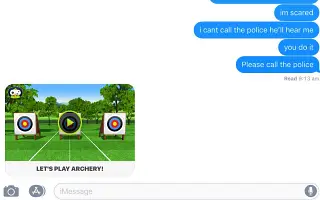この記事は、iMessageでアーチェリーをプレイするのに役立つスクリーンショットを含むガイドです。iMessageを介してiPhoneに近い人や愛する人と仮想でアーチェリーゲームをお楽しみください。
Appleは、ユーザーインターフェイス、エコシステム、または統合サービスを通じて、優れたユーザーエクスペリエンスを提供するために常に限界を超えようとしました。iMessageの場合も同様です。当初、iMessageは、メディア共有、楽しいアニメーションベースのテキストメッセージ、および他の人と一緒にゲームをプレイする機能をサポートするインスタントメッセージングサービスでした。
さらに、通常のゲーム設定とは異なり、iMessageゲームを使用すると、便利な時間にターンを取り、中断した場所からすぐにゲームを開始できます。楽しいゲームで使用すると、便利さを増やすことができます。
現在、感染症が地球を襲った後、多くのオフライン活動がデジタル化の大勢に飛び込む必要があり、これにはアーチェリーも含まれます。したがって、利便性を損なうことなく友人とアーチェリーを遠隔で楽しむ方法を探している場合は、iMessageでアーチェリーをするのが最善の選択肢かもしれません。
以下にiMessageでアーチェリーゲームをする方法を示します。スクロールして確認してください。
iPhoneにGamePigeonアプリをダウンロードする
射手ゲームはiMessage App Storeでスタンドアロンゲームとして使用できないため、ゲームをプレイしたい連絡先のiPhoneだけでなく、あなたと連絡先のiPhoneにGamePigeonアプリをダウンロードする必要があります。
GamePigeonアプリをダウンロードするには、ホーム画面またはiPhoneのアプリライブラリでメッセージアプリを開きます。
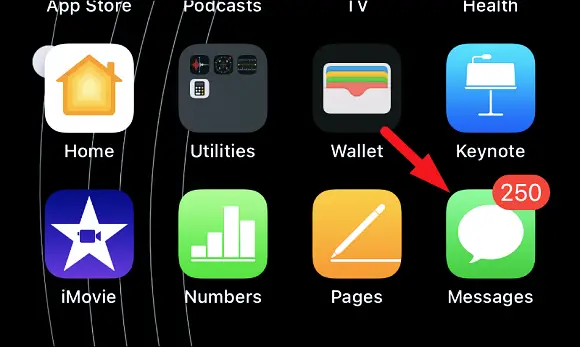
次に、既存の会話ヘッドをタップして続行します。それ以外の場合は、画面の右上隅にある[新しいメッセージを作成]ボタンをクリックして連絡先と新しい会話を開始します。
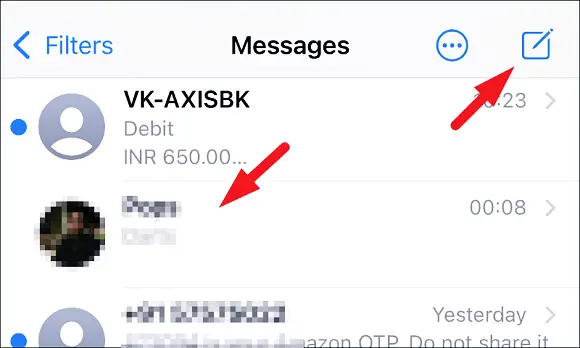
次に、ダイアログ画面の下部にある灰色の「App Store」アイコンをタップしてiMessageアプリを表示します。
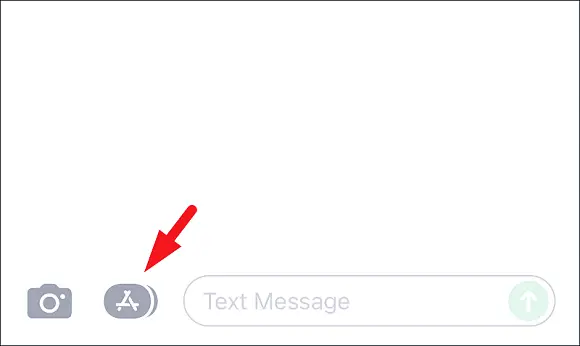
次に、表示されたオプションで青い「App Store」アイコンをタップしてiMessageストアを開きます。
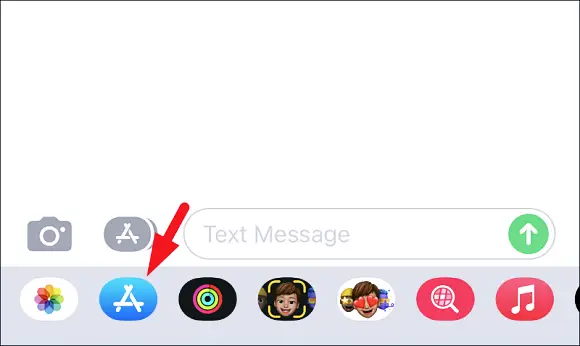
今すぐ「検索」アイコンをタップし、検索ボックスにGamePigeonと入力します。次に、画面キーボードの右下隅にある「検索」ボタンをタップして続行します。
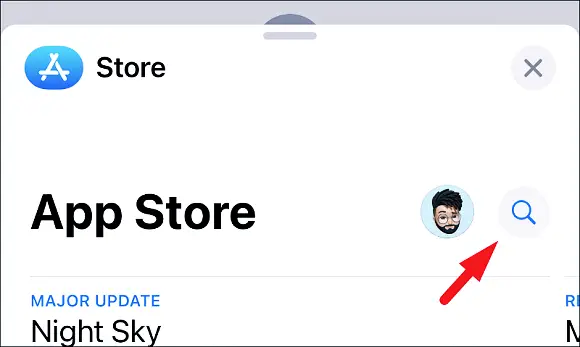
次に、検索結果で「GamePigeon」タイルを見つけて「受信」または「クラウドアイコン」ボタンをクリックして、必要な方法で認証を提供してからダウンロードを開始します。
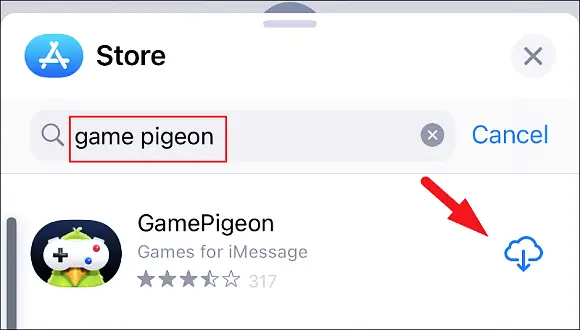
iMessageでアーチェリーゲームをプレイできるように、相手にiPhoneでも同じ方法でアプリをダウンロードするように依頼する必要があります。
iPhoneの連絡先でアーチェリーゲームを始める
あなたと相手がダーツゲームをダウンロードすると、どちらかがそれぞれのiPhone上のメッセージアプリを使ってゲームを始めることができます。
これを行うには、ホーム画面またはiPhoneのアプリライブラリからメッセージアプリに移動します。
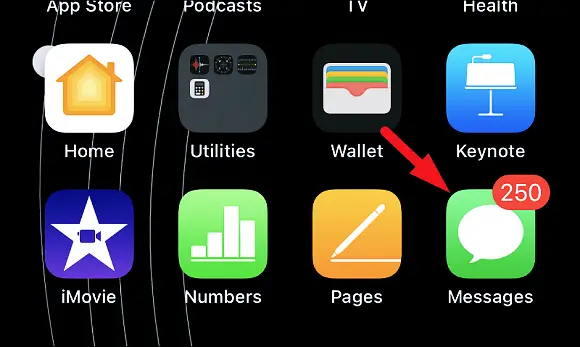
次に、ゲームをしたい連絡先の会話ヘッドをタップします。新しい会話を開始するには、[メッセージの作成]アイコンをクリックして続行します。
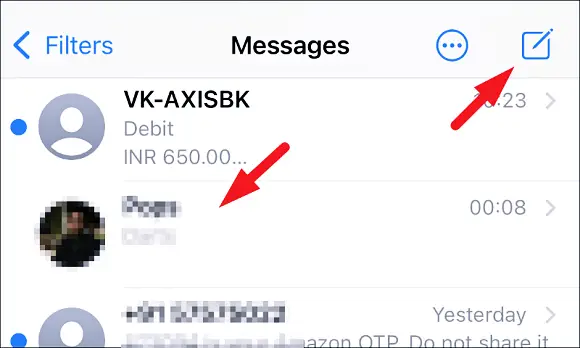
ダイアログ画面が表示されたら、グレーの「App Store」アイコンをクリックしてiMessageアプリを表示します。
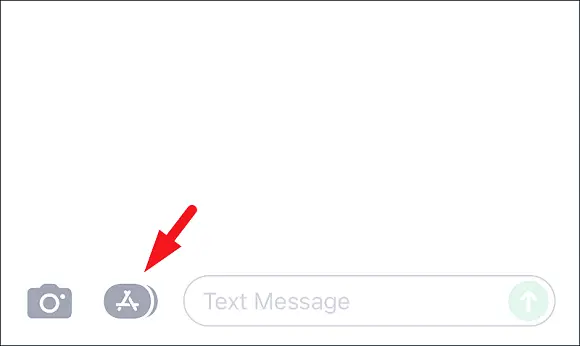
次に、露出したバーを左から右にスクロールして「GamePigeon」アプリを見つけてタップします。画面にゲームグリッドが表示されます。
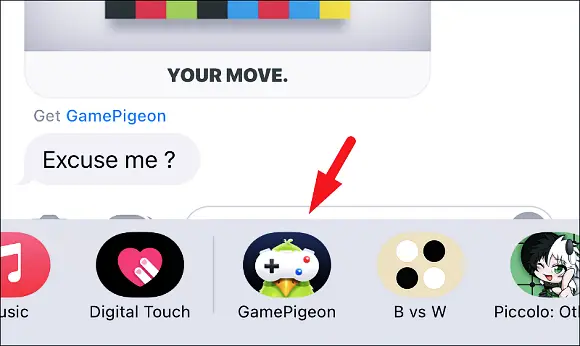
続行するには、オプショングリッドで「アーチェリー」タイルを見つけてタップします。
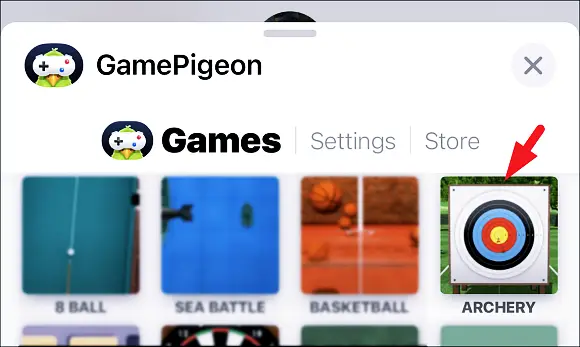
次に、必要に応じてゲームタイルにメッセージを追加し、[送信]ボタンをクリックしてゲームを開始します。
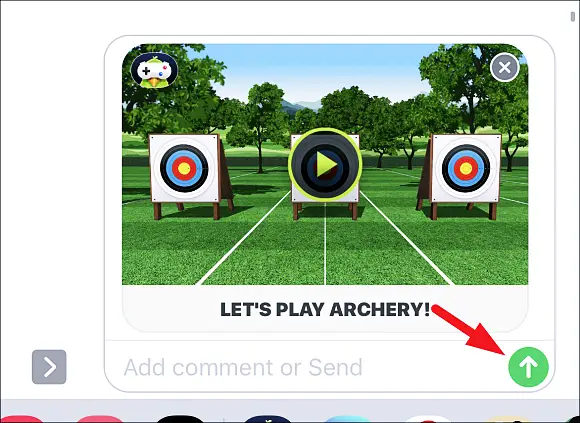
これでゲームに招待されたので、相手は最初のターンを持っています。彼らがターンを終えると、会話スレッドでゲームタイルを受け取り、タップしてターンをプレイします。
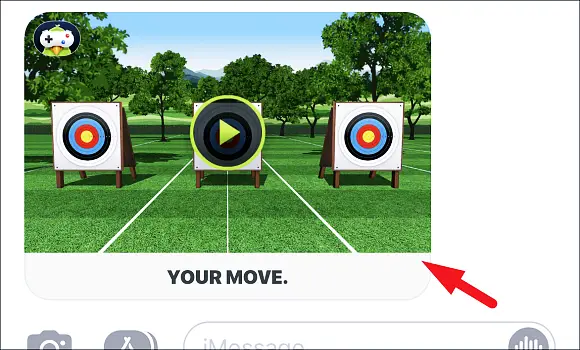
アーチェリーゲームでは、各プレイヤーは各セットまたはターンで3回試みます。1ゲームに合計3セットあります。あなたは難易度が増加する各セットで競争しなければならず、より多くの数字セットに勝ったプレイヤーがゲームに勝利します。
ショットを撮るには、画面上の任意の場所をタップして画面のアーチェリーにマークを置きます。また、画面の左上隅にある風速と方向を確認することを忘れないでください。
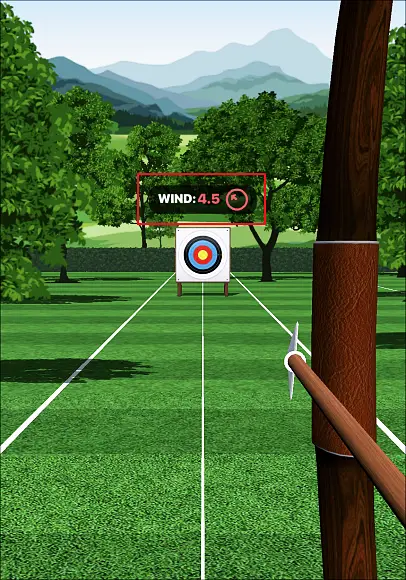
速度と方向に基づいて表示位置を指定した場合、バーが全周を満たすまで押し続けると、矢印は自動的に解除されます。
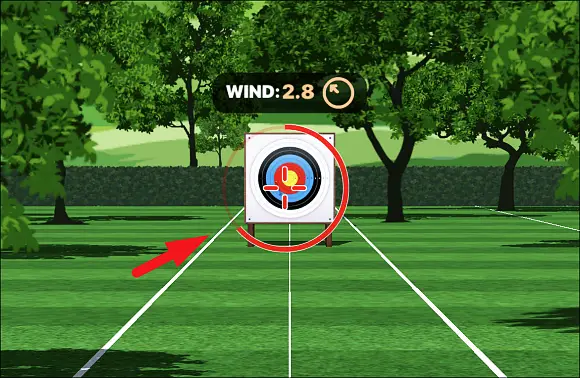
異なる色のセグメントには異なるポイントがあり、最も外側のリングには最も低いポイントがあり、同時にリングに内側に移動するほど、ショットの補償が高くなります。
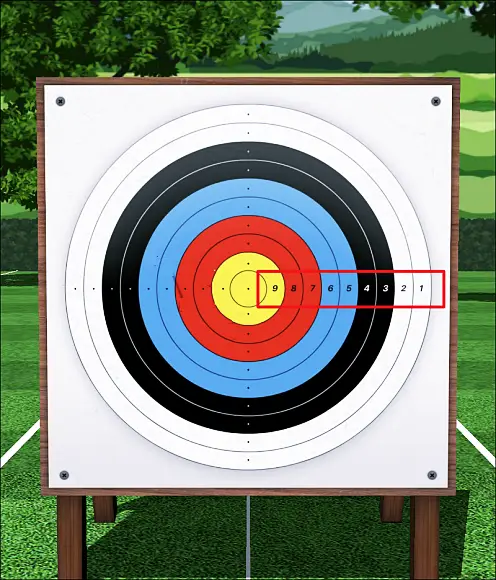
ゲームのアジェンダはできるだけ多くのスコアを得ることであり、セットの終わりに最高のスコアを獲得したプレイヤーが勝ちます。各セット後にボードまでの距離を増やし、難易度を高めます。残りのすべてのルールは同じままです。
言及したように、より多くのセットに勝つプレイヤーがアーチェリーゲームで勝利します。スクリーンショットでは、左側のプレイヤーが2セットを獲得したため、ゲームで勝ちました。
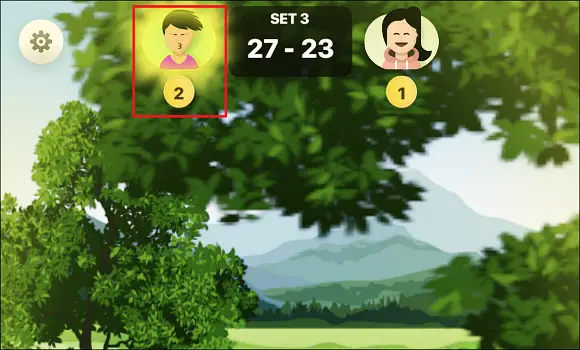
アーチェリーの音と音楽のオン/オフ
ゲーム内のサウンドと音楽は非常に少ないですが、ゲームはまだ自分のプレイリストを聴きたい場合や音楽がまったく聞こえない場合は無効にするオプションを提供します。
次に、コンテキストメニューの[設定]オプションをタップして続行します。これにより、画面に別のオーバーレイウィンドウが開きます。
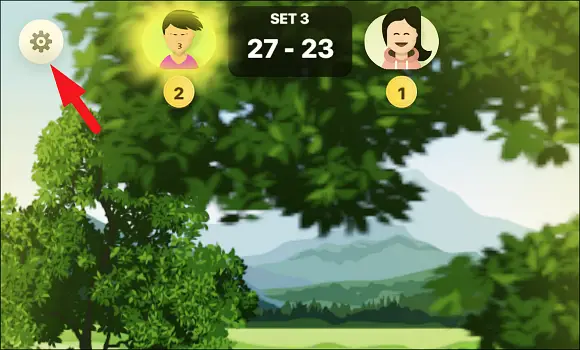
次に、アバターカスタムオプションで「音楽」ボタンを見つけてタップして、ゲーム内のSFXサウンドをオフにします。

ゲーム内の音楽をオフにするには、「サウンド」ボタンを押してオフにします。
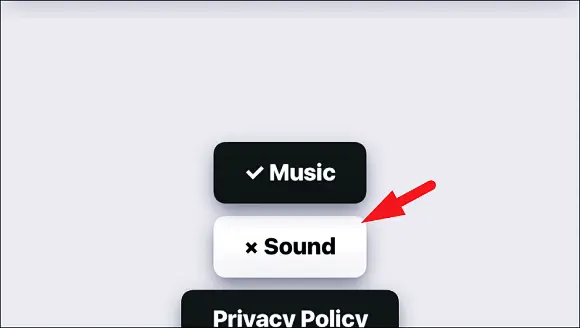
これがすべてです。この簡単なガイドを使用して、近くの人と愛する人と仮想でアーチェリーゲームをお楽しみください。
以上でiMessageでアーチェリーゲームをする方法を見てみました。この情報が必要なものを見つけるのに役立つことを願っています。